使用Win10系统的用户可以在应用商店中下载各种应用,然而很多用户在使用应用商店的过程中也会遇到错误,有Win10用户在打开应用商店时出现提示:“重试该操作 无法加载页面。请稍后重试”用户点击刷新页面也无效,遇到这种错误该如何解决呢?今天小编带来了详细的解决方法,具体的一起来看看吧。
win10商店重试该操作的解决方法
第一种方法:
1、尝试新建一个本地管理员账户,用新建账户登陆电脑查看应用商店是否正常。
2、按住Windows键+R键,输入“wsreset”,按下回车键重置应用商店!
3、在Windows键+X键,点击管理员命令提示符,运行如下命令 ;
netsh winsock reset
复制代码
4、打开命令提示符(管理员),依次运行如下命令即可完成修复。
DISM.exe /Online /Cleanup-image /Scanhealth
复制代码
DISM.exe /Online /Cleanup-image /Restorehealth
复制代码
第二种方法:
1、在Windows10系统桌面,右键点击桌面左下角的开始按钮,在弹出的菜单中选择“运行”菜单项。
2、这时会打开运行窗口,在文本框中输入命令wsreset,然后点击确定按钮运行该命令,重置应用商店生,看是否可以正常打开应用商店,如果不可以的话,继续下面的操作。
第三种方法:
1、同样在Windows10系统桌面,右键点击左下角的开始按钮,然后在弹出菜单中选择“Windows PowerShell(管理员)”菜单项。
2、在打开的PowerShell窗口中,输入命令netsh winsock reset,然后按下回画重置Windows10系统网络。
3、接下来再输入命令dism /online /cleanup-image /scanhealth
4、待上面的命令完成后,我们再输入命令DISM /Online /Cleanup-image /Restorehealth,然后按下回车运行该命令,等完成后重新启动计算机,再试一下,这时应用商店就可以正常打开了。
相关问题:下载的软件在哪



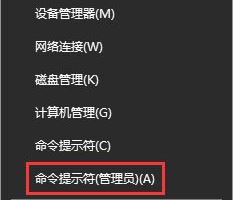
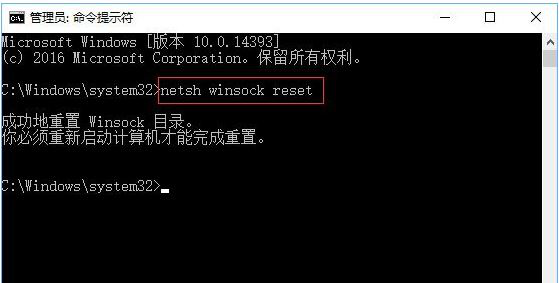
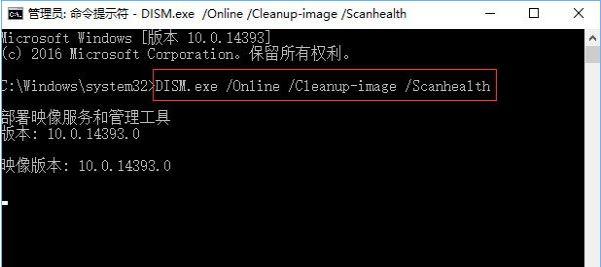
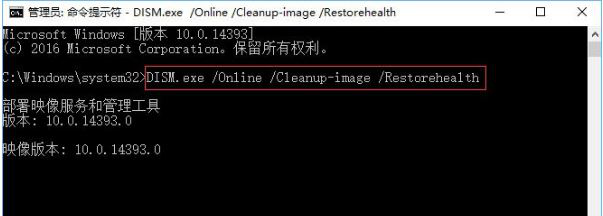







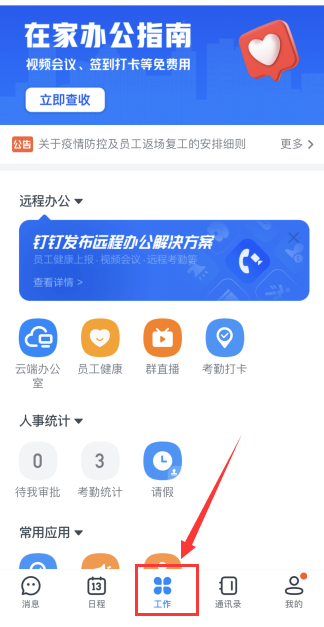




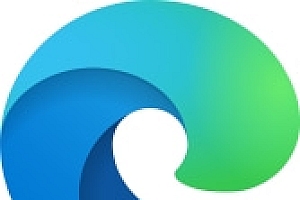




Hi, this is a comment. To get started with moderating, editing, and deleting comments, please visit the Comments screen in the dashboard. Commenter avatars come from Gravatar.